Sysinternals Desktops でデスクトップを分割する
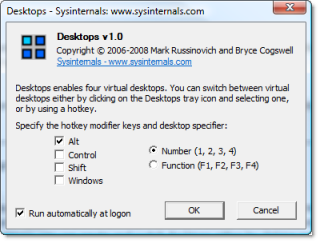
概要 :
デスクトップを分割表示するソフトウェアは、多くあります。
XPでは、特に、マイクロソフトが提供するフリーソフトのVirtual Desktop Managerが有名ではないでしょうか。
今回、ご紹介するSysinternals Desktopsも、マイクロソフトが提供するものです。しかし、Virtual Desktop Managerとは、全く別物を思われた方が良いと思います。
デスクトップを4分割で表示し、プレビュー機能のようなものも備わっていますので、動作的には、よく似ています。
ただ、分割の仕方が大きく異なるようで、Sysinternals Desktopsは、分割したデスクトップが、ほぼ、独立しているようですが、
Virtual Desktop Managerなどでは、1つのデスクトップを拡張?して4分割しているような感じです。
(正確には、ソースコードを見た訳ではありませんので、不明ですが・・・。)
今回は、このSysinternals Desktopsについて、簡単に説明したいと思います。
ダウンロードしてインストールしてみましょう
先のダウンロードサイトから、Desktops.zipをダウンロードします。
ダウンロードしたZIPファイルを適当なディレクトリ(インストールディレクトリになります)へ解凍します。
解凍すると、以下のようなファイルが作成されます。
[インストール(解凍)先ディレクトリ]
上記の
Desktops.exeをエクスプローラからのダブルクリックなどで実行すれば、以下のような画面が表示されます。
※初回起動時のみ、ライセンスの認証画面が表示されます。
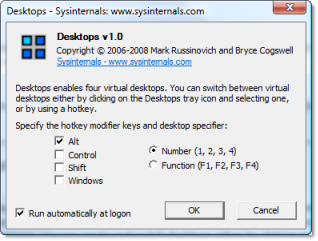
画面上方は、画面切り替えのキー操作などを定義します。
※特別なこだわりが無ければ、そのままで良いと思います。
常に、ログオンした時に、Desktopsを起動する場合は、画面下位の「Run automatically at logon」にチェックを入れます。
インストールは、これだけです。
特別、上記以外に行う必要はありません。また、Desktops.exeを起動していれば、それで、デスクトップの分割が、すぐにもできます。
使ってみましょう
使い方は、いたってシンプルです。
Desktops.exeを実行していると、タスクトレイに、以下のような4つの青い窓のアイコン(

)が表示されます。
そのアイコンを左クリックすると4つの分割画面のプレビューが表示されますので、切り替えたいプレビュー画面をクリックすれば、デスクトップを切り替えることができます。
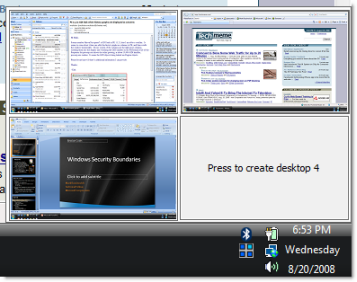
他の分割ソフトととの違いで、すぐに気づく点は、タスクバーです。
他の分割ソフトでは、ほとんどの場合、タスクバーが共通となりますので、起動しているアプリケーションが、すべて表示されます。
しかし、Desktopsでは、個々のデスクトップが独立していて、タスクバーもそれぞれのデスクトップで持っています。そのため、各デスクトップで起動したアプリケーションだけがタスクバーに表示されます。
このソフトウェアは、インストールが単純な上、ほぼ、きれいにデスクトップを分割してくれるので、開発者としては、非常に便利だと思います。
逆に、一般ユーザにとって、この環境は、それほど、欲しい環境ではないと思います。この環境によって、動作しなくなるソフトウェアもあると思います。
特にデスクトップを意識しているアプリケーションでは、問題が生じることがあります。
有名な秀丸でも、一部の動作に不具合があるようです。(
エラーについて(共有メモリの確立に失敗しました。))
(筆者は、バグ出しの環境として、気に入っていますが、意外と開発者泣かせの環境かもしれませんね。)
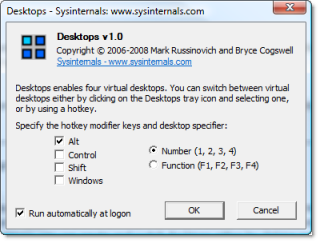 概要 :
概要 : 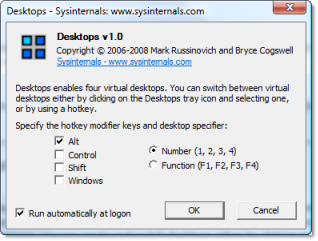
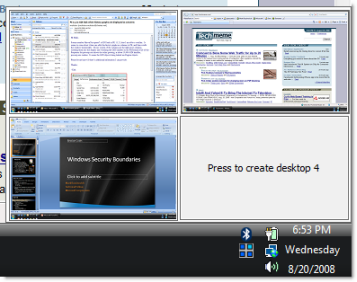
コメントをどうぞ